Hva er iTunes-passord? Det er et passord for å beskytte og kryptere sikkerhetskopifiler på din iPhone, iPad eller iPod i iTunes. Du kan være forvirret mellom iTunes-passord og iTunes-passord? Fortsett å lese og skille mellom de to passordene.
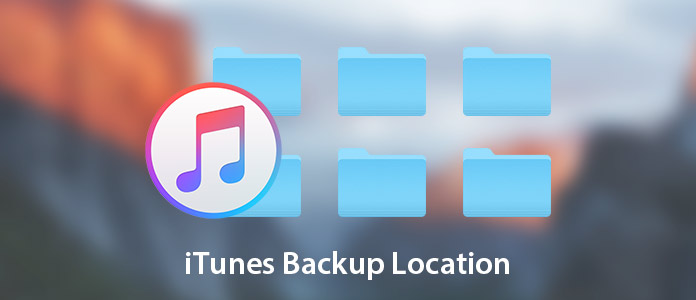
iTunes Backup Location
I Windows XP klikker du på "Dokumenter og innstillinger";
I Windows 7 / Vista, klikk "Start";
I Windows 8 klikker du på forstørrelsesglasset i øvre høyre hjørne.
I Windows 10 klikker du på søkefeltet ved siden av Start-knappen.
Skriv deretter inn "% appdata%" i søkefeltet og trykk "Return"> Dobbeltklikk på mappene: "Apple Computer"> "MobileSync"> "Backup" for å finne iTunes backup-plassering.
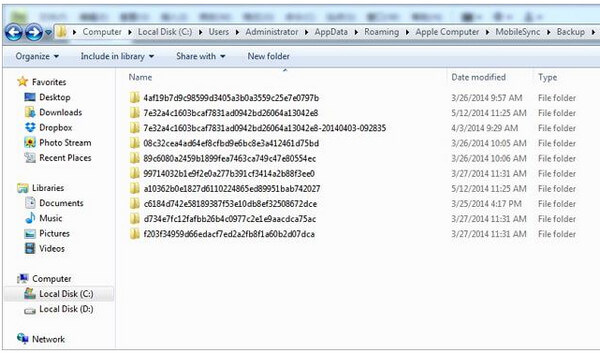
Klikk på Søk-ikonet i menylinjen> Skriv "~ / Library / Application Support / MobileSync / Backup /"> Trykk på Return for å finne plasseringen til iTunes-sikkerhetskopi på din Mac.
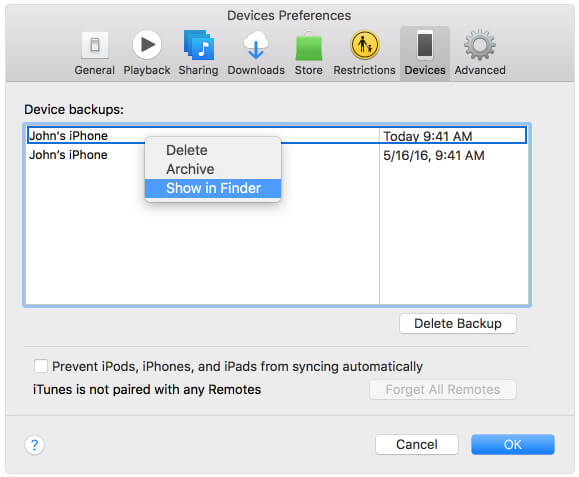
Hvis du har laget iTunes-sikkerhetskopi mange ganger, og noen av dem er ubrukelige, men de fortsatt tar litt plass på datamaskinen din, kan du slette iTunes-sikkerhetskopien fra datamaskinen. Kjør iTunes, klikk "Rediger"> "Innstillinger"> "Enheter"> Velg sikkerhetskopien du ikke vil ha> Klikk "Slett sikkerhetskopi" for å slette iTunes-sikkerhetskopien fra datamaskinen.
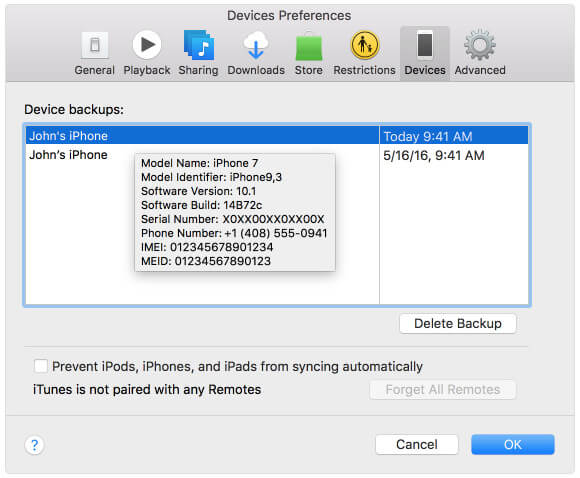
Vanligvis vil du finne iTunes backup-plassering som standard er å sette C-disken. Jo mer data du legger på C-disken, desto saktere går datamaskinen. Så å bytte iTunes-sikkerhetskopifil til et annet sted vil være en god idé.
Før du endret iTunes-sikkerhetskopistedet, hadde du bedre kopiert alle iTunes-sikkerhetskopifiler til en sikker mappe for å unngå tap av data. Og hvis iTunes ikke kjører.
Trinn 1Klikk "Start"> Enter "cmd.exe" for å få cmd.exe-programmet til å vises> Høyreklikk på programmet, og velg "Kjør som administrator".
Trinn 2I hurtigvinduet oppgir du kommandanten: mklink / J "C: Brukere (brukernavn) AppDataRoamingApple ComputerMobileSyncBackup" "D: empBackup".
Deretter kan du prøve å koble iPhone til datamaskin for å sikkerhetskopiere til iTunes for å sjekke det.
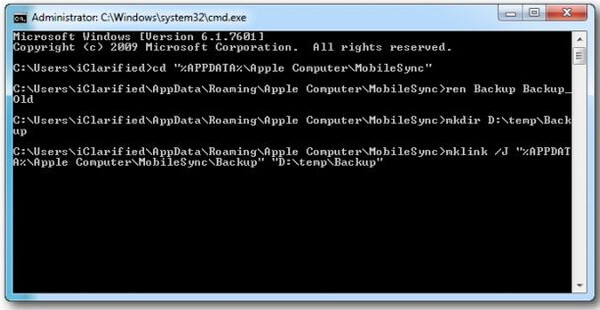
Finn "Programmer / Verktøy / Terminal" for å åpne en ledetekst> Opprett en symbolsk lenke ved å bruke kommandoen: ln -s / Volumes / External / Backup / ~ / Library / Application Support / MobileSync / Backup.
Deretter kan du ta sikkerhetskopi av iPhone til iTunes på Mac for å sjekke om sikkerhetskopieringsstedet er endret.
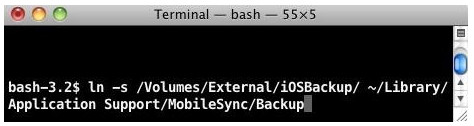
Ovennevnte ord gjør det mulig for deg å håndtere iTunes-reservasjonsstedet. Imidlertid kan det hende at du for iTunes-sikkerhetskopidetaljer blir sittende fast fordi du ikke kunne se iTunes-sikkerhetskopifilene. Hva iTunes-sikkerhetskopifilene bare viser filnavnet og størrelsen. Du kunne imidlertid ikke åpne dem for å se kontakter, bilder, meldinger, etc.
I denne delen vil vi få ett program som hjelper deg å se iTunes-sikkerhetskopifilen i detaljer med FoneLab.
Trinn 1Kjør FoneLab på datamaskinen din. Klikk på "iPhone Data Recovery".
Trinn 2Klikk på "Gjenopprett fra iTunes-sikkerhetskopifil"> Velg iTunes-sikkerhetskopien du trenger og klikk på "Start skanning" for å skanne iTunes-sikkerhetskopifilen.
Trinn 3Etter skanningen, klikk på dataene du vil vise. Merk av og klikk "Gjenopprett" for å trekke ut iTunes-sikkerhetskopien til datamaskinen.

Når du bruker iTunes til å sikkerhetskopiere iPhone, kan du ikke se detaljene i iTunes. Hvis du søker etter måten å ta sikkerhetskopi av iPhone, men ivrig etter å se sikkerhetskopien enkelt i detaljer, da FoneTrans kan være alternativet.
Trinn 1Kjør dette verktøyet på din PC. Koble iOS-enheten din til PC.
Trinn 2Velg datatype som du vil sikkerhetskopiere til datamaskinen.
Trinn 3Klikk "Eksporter til" for å ta sikkerhetskopi av iOS-data til PC. Klikk på "Legg til" for å få data fra datamaskin til iOS-enhet.

En epilog med dette innlegget er at iTunes-reservasjonsstedet kan bli funnet og endret for å lagre sikkerhetskopien som du vil. Bare gjør det selv.
Utvidet lesing: Når du får duplikater på iTunes, er det bare å lære her slett duplikater i iTunes.